Las consolas modernas se parecen más a una PC que nunca, pero aún tienen como objetivo ofrecer la experiencia de juego más efectiva. La PlayStation 5 de Sony logra este objetivo con una serie de características menos conocidas que mejoran su juego sin muchos problemas, además de un rendimiento gráfico mejorado. Estas son las configuraciones y accesos directos que debe conocer (y cambiar) el primer día si puede obtener uno.
Resumen
Migra juegos y guárdalos desde tu PS4
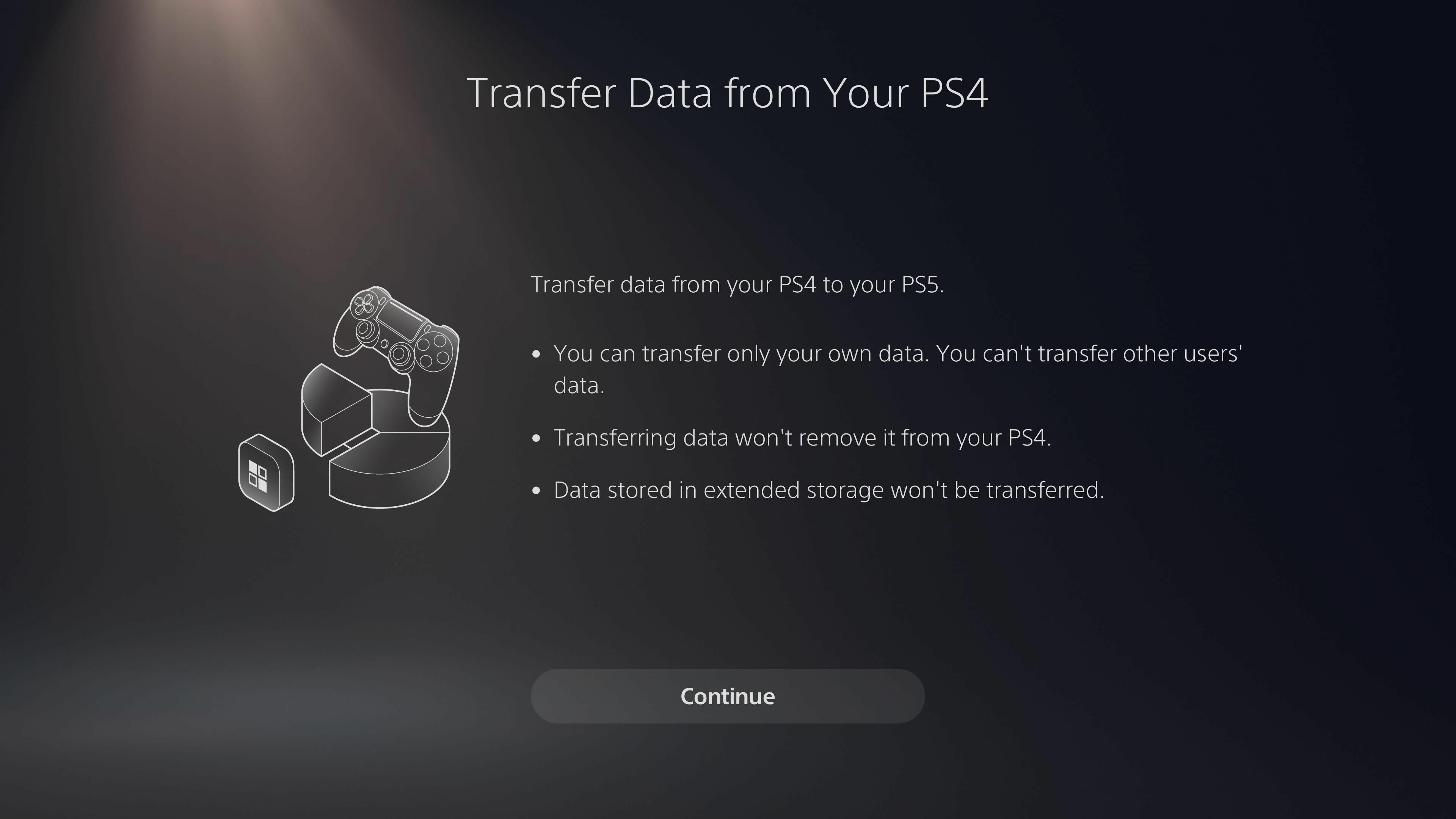
La PS4 puede tener varias características que la PS5 no tiene, pero probablemente querrás jugar todos tus juegos, antiguos y nuevos, en una consola más potente. Después de todo, algunos de esos viejos juegos de PS4 funcionarán mejor que nunca gracias al Game Boost incorporado en la PS5 y podrás usar el controlador DualSense más conveniente.
Puede transferir estos juegos, y su juego, a su PS5 a través de su red en unos pocos pasos. solo apunta Configuración> Sistema> Software del sistema y seleccione Transferencia de datos comienzo. Tomará un tiempo, pero bueno, es más rápido que descargarlos desde el principio.
Establecer dificultad, rendimiento, preferencias de cámara
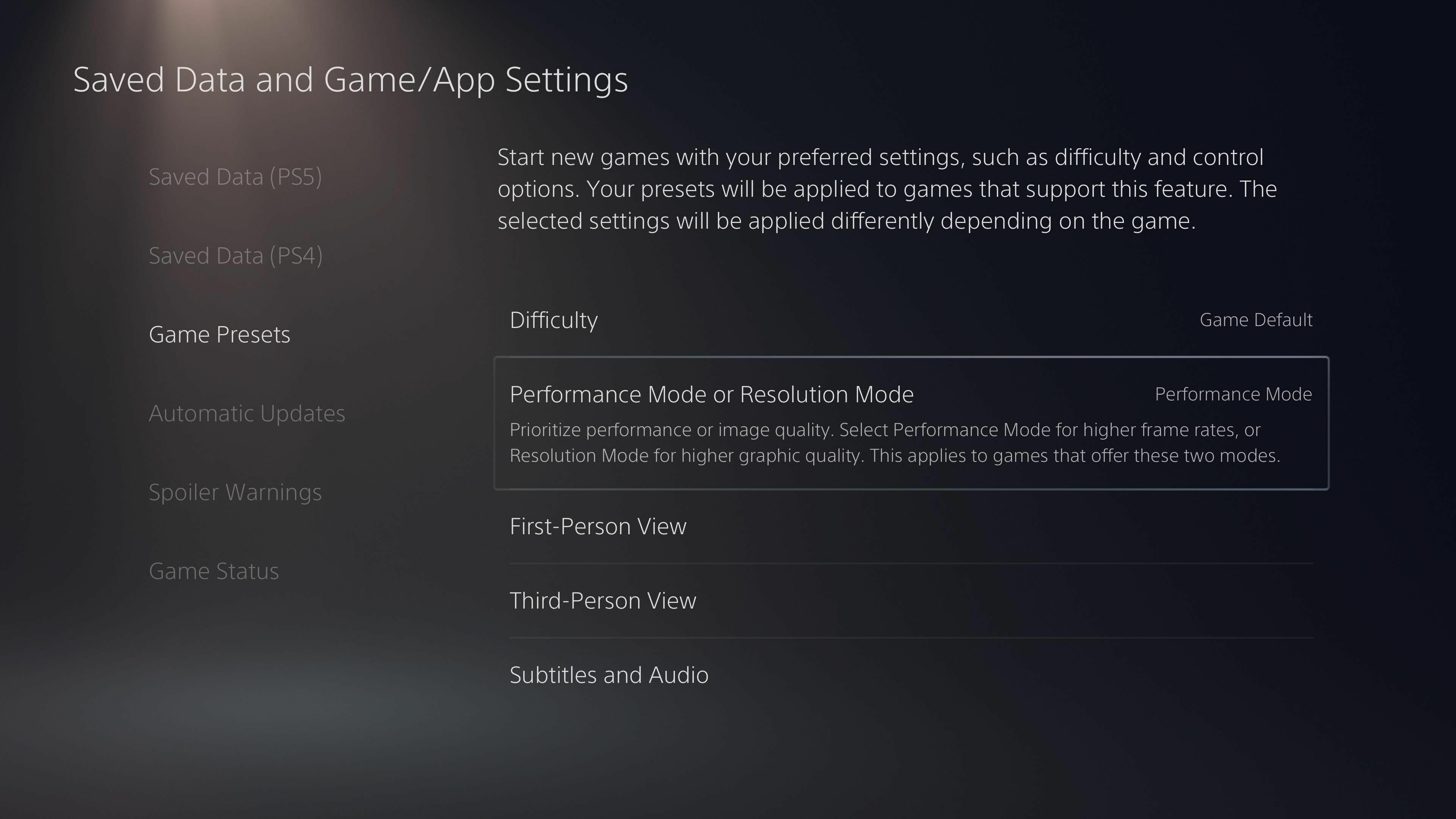
Hay ciertas configuraciones que es posible que deba ajustar cada vez que obtiene un nuevo juego. Por ejemplo, siempre cambio mi modo al modo de rendimiento (si lo hay) y apago los subtítulos. La PS5 le permite establecer una serie de configuraciones predeterminadas en todo el sistema, por lo que sus juegos cambian a su configuración favorita tan pronto como los inicia. Establezca la dificultad preferida, el modo de energía, los controles de la cámara, los subtítulos y el audio Ajustes > Datos guardados y Ajustes del juego/aplicación > Preferencias del juego.
Evita los spoilers en los juegos que juegas.
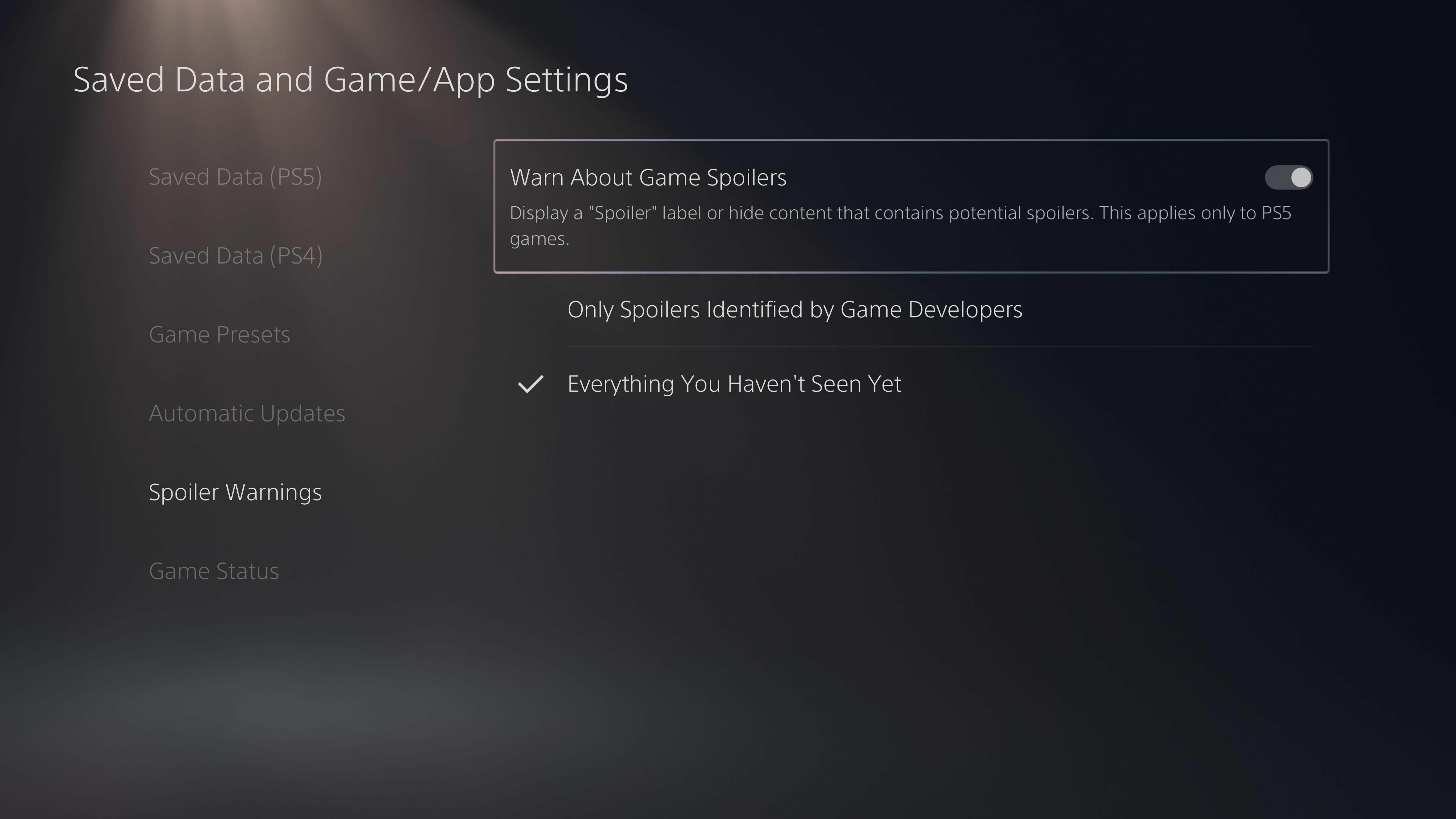
Aquí hay una característica increíblemente inteligente para aquellos a los que les gusta algo de misterio en sus juegos. Con la PS5, puedes evitar los spoilers cuando otros jugadores comparten capturas de pantalla y clips de juegos basados en lo que has jugado hasta ahora. Abierto Ajustes > Datos guardados y Ajustes del juego/aplicación > Notificación de spoiler y ajuste la configuración en consecuencia. Puede ocultar spoilers específicos identificados por los desarrolladores del juego u ocultar capturas de pantalla y clips de cualquier parte del juego que no haya jugado antes.
Calibra tus niveles de HDR
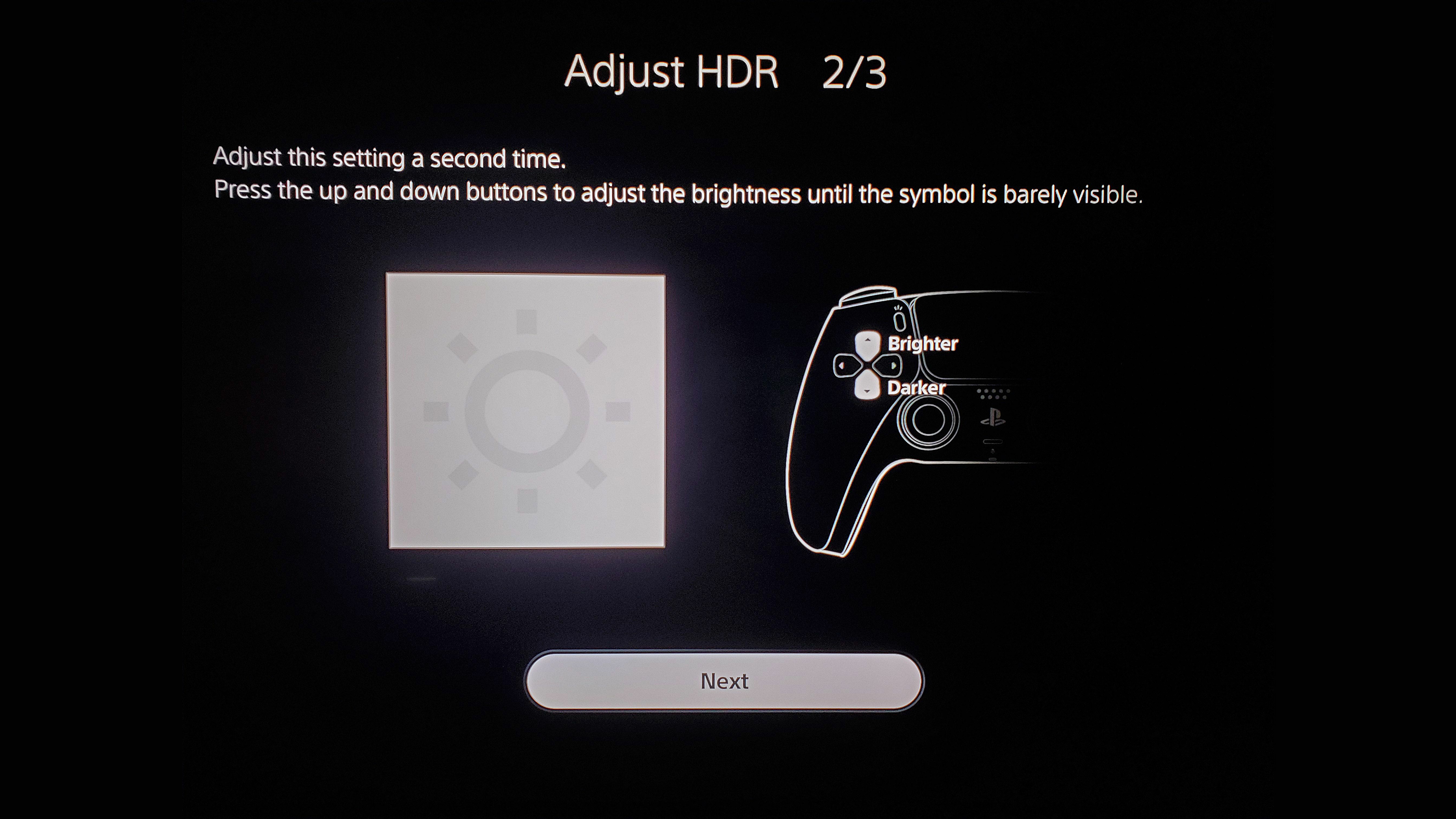
Si tiene un televisor compatible con HDR relativamente reciente, debe asegurarse de que su PS5 lo aproveche al máximo. No todos los televisores tienen las mismas capacidades HDR, por lo que decirle a su PS5 qué tan brillante puede ser su televisor se asegurará de que vea cada detalle, sin dejar de tener ese «salto» HDR.
Es posible que haya realizado esta calibración durante la configuración, pero si ha estado usando otro televisor desde entonces o si ha cambiado la configuración del televisor, vaya a Ajustes > Pantalla y vídeo > Editar HDR en tu PS5 y vuelve a calibrar. Puede leer más sobre cómo obtener la mejor experiencia HDR en la PS5 en nuestra guía.
Ahorre batería en su controlador
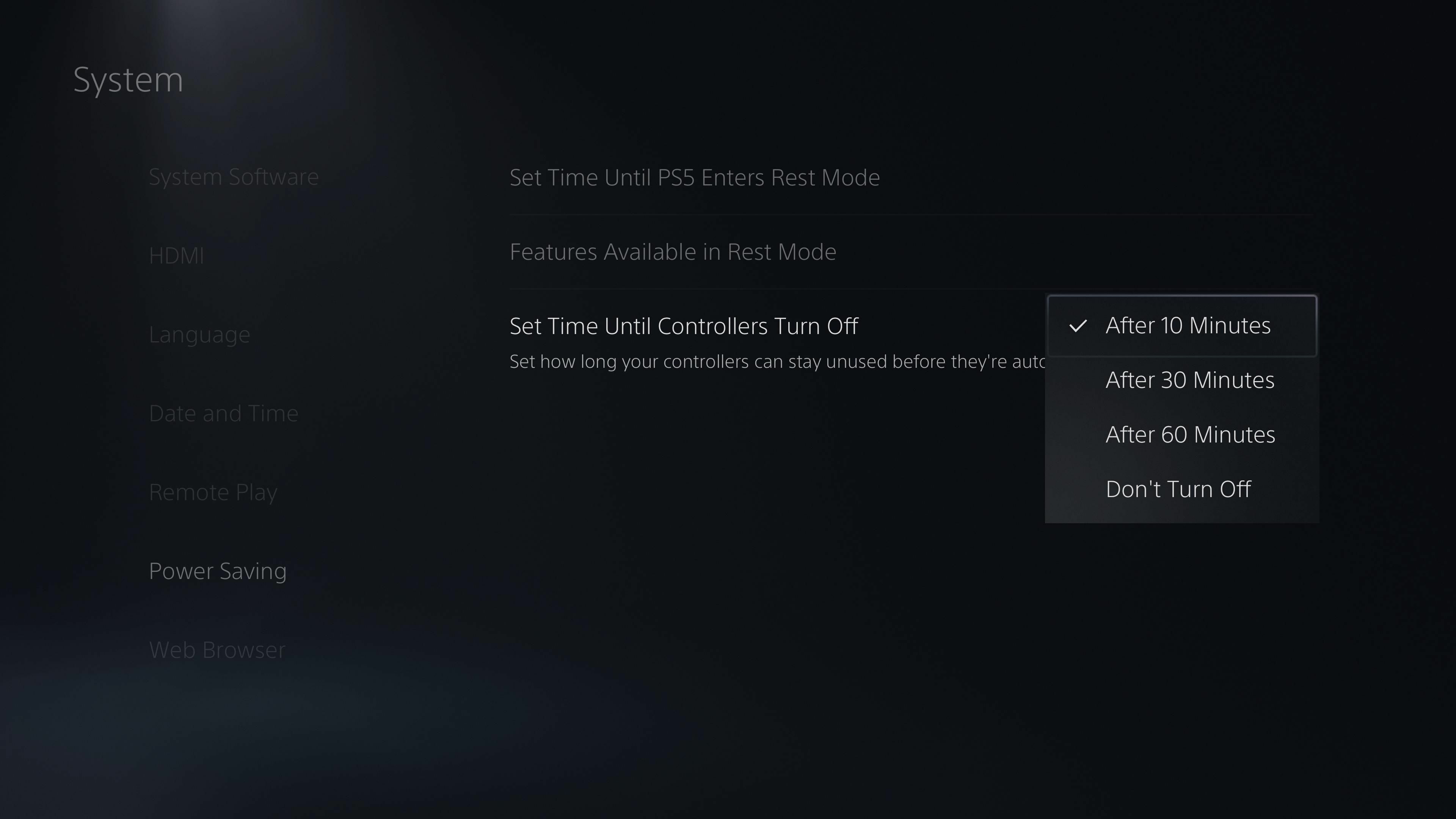
De forma predeterminada, el controlador DualSense permanece encendido cuando está inactivo, por lo que puede retomarlo y jugar de inmediato. Personalmente, sin embargo, preferiría ahorrar batería cuando no la esté usando; no es gran cosa presionar el botón PS cuando regrese. Bajo Configuración> Sistema> Ahorro de energía, puede configurar el tiempo después del cual su controlador se apagará. Lo configuré en la configuración más baja de 10 minutos para ahorrar la batería tanto como sea posible.
Sintonice las vibraciones, el volumen y el brillo de DualSense
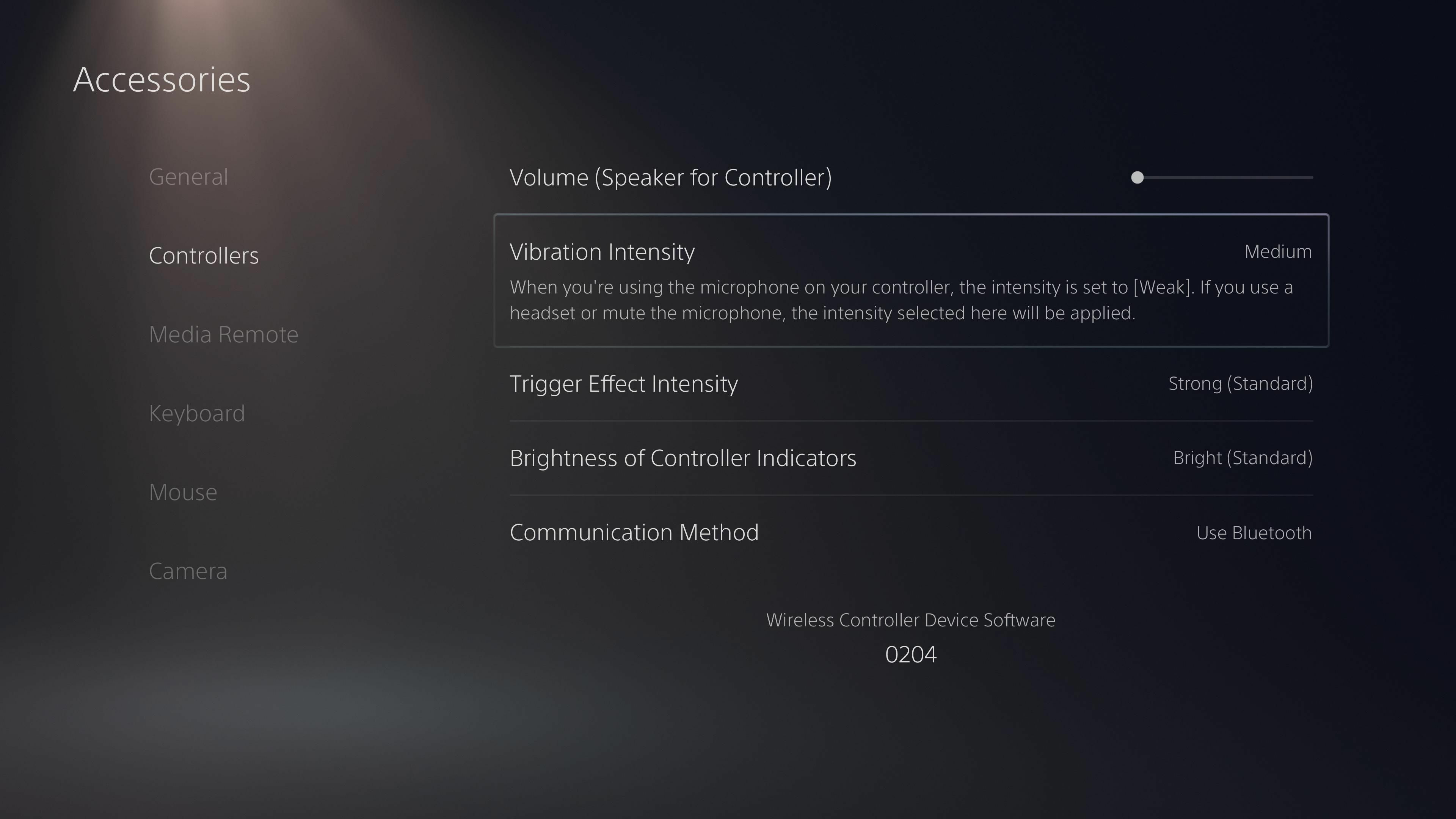
Hablando de DualSense, el último controlador de Sony es el más avanzado hasta el momento. Pero si encuentra estos espectaculares hápticos demasiado fuertes y ruidosos, o si no le gusta el altavoz incorporado, puede ajustarlos para que se adapten a sus necesidades. Navegar a Ajustes > Accesorios > Controlador donde puede reducir el volumen del altavoz, reducir la intensidad de las vibraciones y los disparadores resistivos, y ajustar el brillo de la barra de luz incorporada.
Obtenga sonido 3D en cualquier par de auriculares
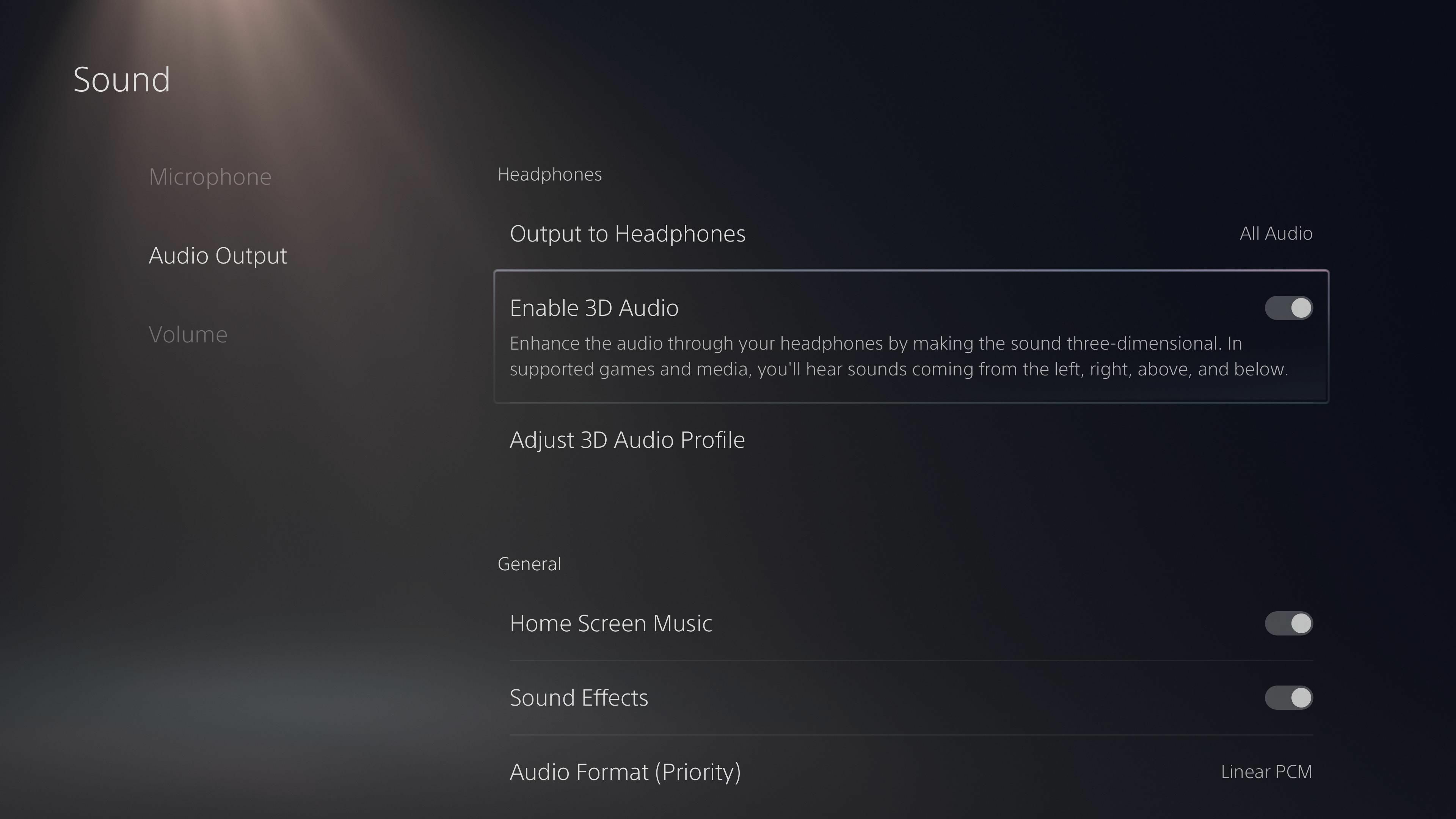
Muchos auriculares para juegos vienen con una función de «sonido envolvente virtual» que intenta hacer que el sonido de tu juego sea más amplio e inmersivo. Algunas de estas implementaciones son mejores que otras, pero Sony tiene algunos de los mejores procesamientos espaciales virtuales de la industria, por lo que es genial que te permita usar su nuevo algoritmo de audio 3D. ninguna conjunto de auriculares.
Para habilitar esto, conecte los auriculares, ya sea conectando su dongle USB o conectando un cable de 3,5 mm en la parte inferior del controlador y vaya a Ajustes > Sonido > Salida de audio. Si su PS5 está transmitiendo audio a sus auriculares correctamente, debería ver la opción «Habilitar audio 3D» en la parte inferior del menú. Antes de jugar, asegúrese de seleccionar la opción «Editar perfil de sonido 3D» para sintonizarlo con sus oídos.
Restringir notificaciones
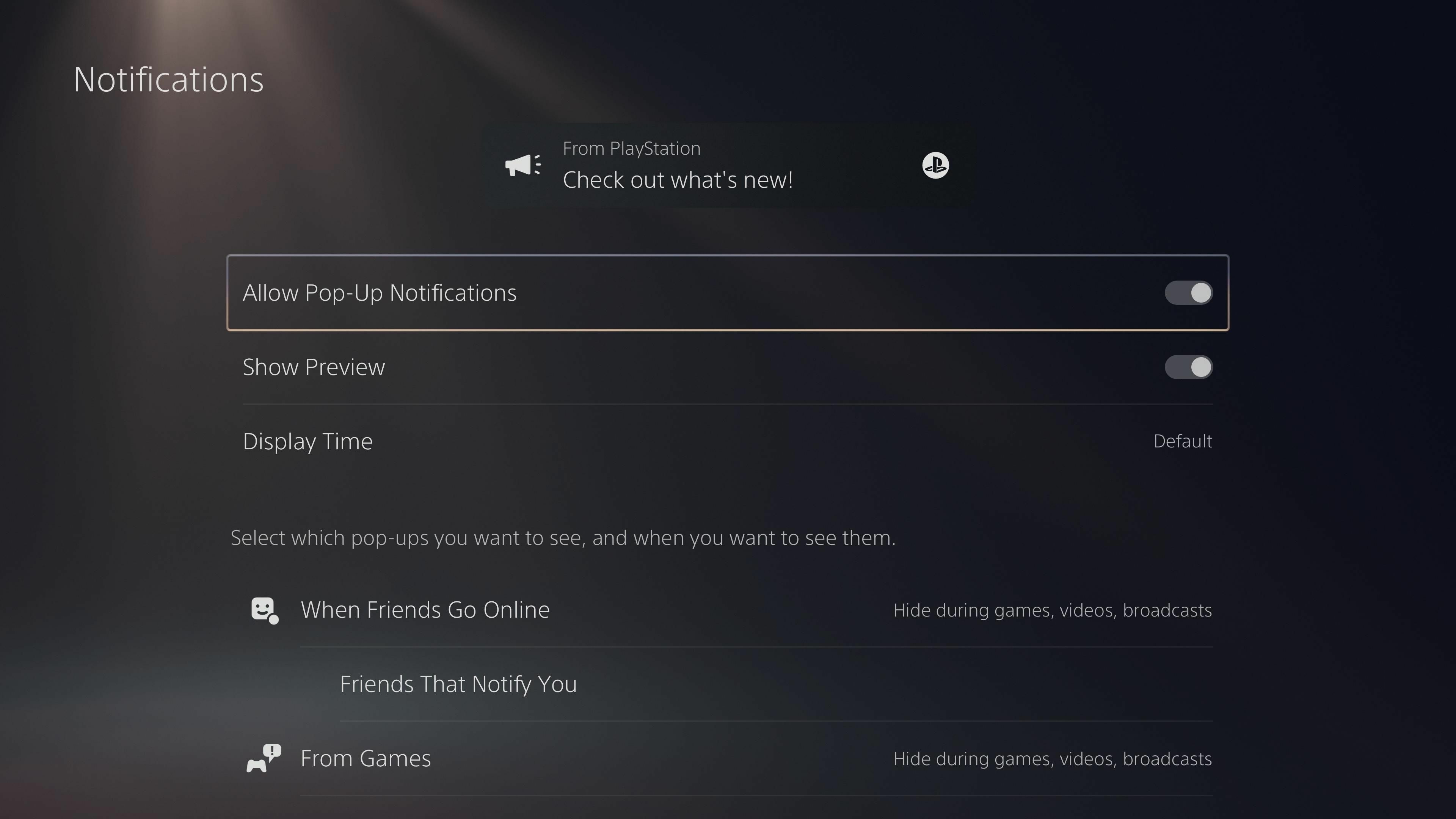
No sé ustedes, pero no me gusta ver alertas emergentes cada vez que tengo éxito o se descarga una nueva actualización. Bajo Ajustes > Notificacionespuede desactivarlos u ocultar ciertos tipos de ventanas emergentes cuando juega y mira películas.
Mantenga presionado el botón PS para volver a casa
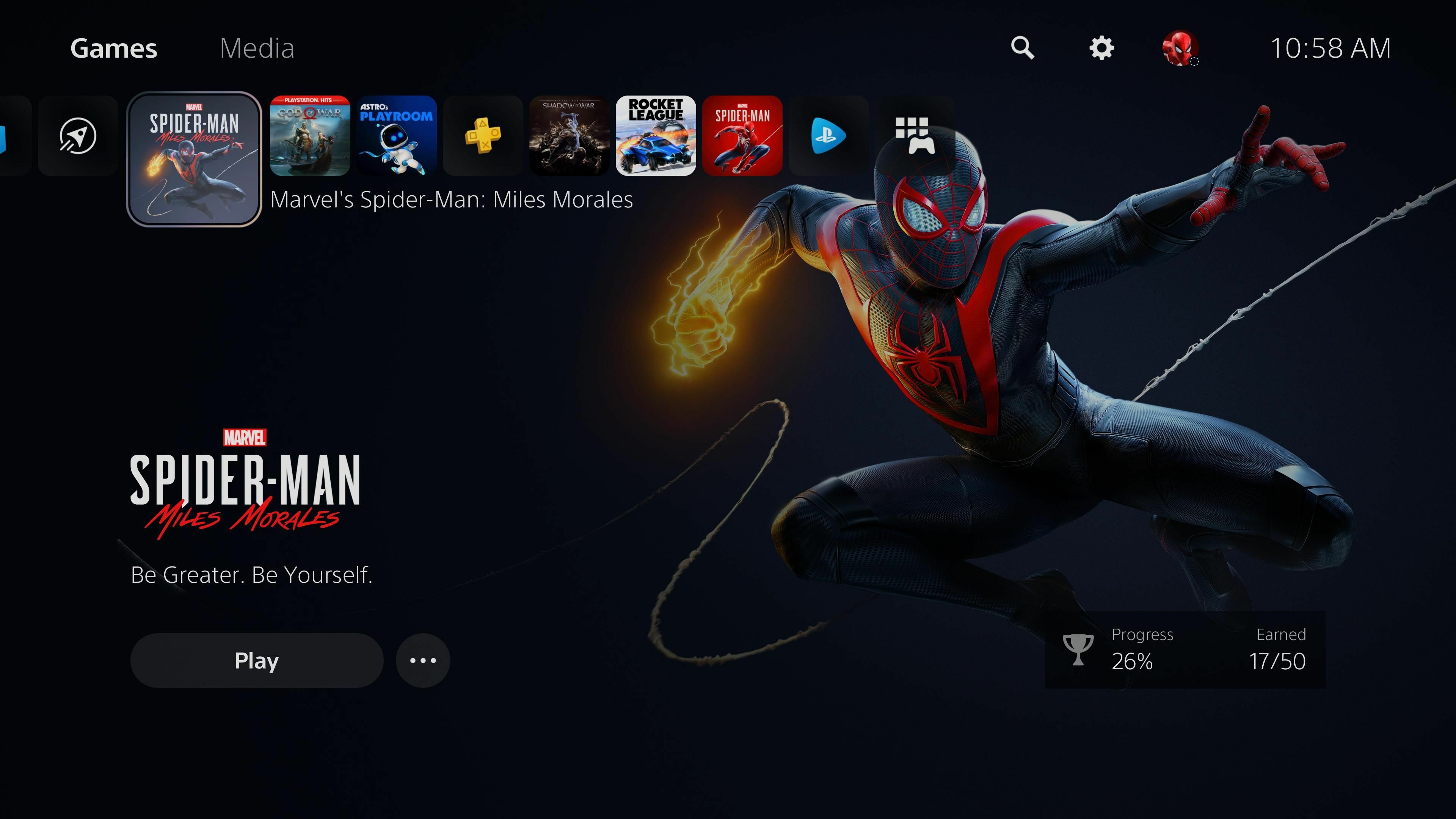
Si vienes de la PS4, probablemente estés acostumbrado al botón PS para volver al menú principal. En la PS5, al presionar este botón en la parte inferior, se abrirá un menú rápido con un ícono de inicio que lo llevará a la pantalla de inicio. Si prefiere ir directamente a la pantalla principal, simplemente mantenga presionado el botón PS; le ahorrará otro clic.
Recomendado por nuestros editores
Visualización del tiempo de juego
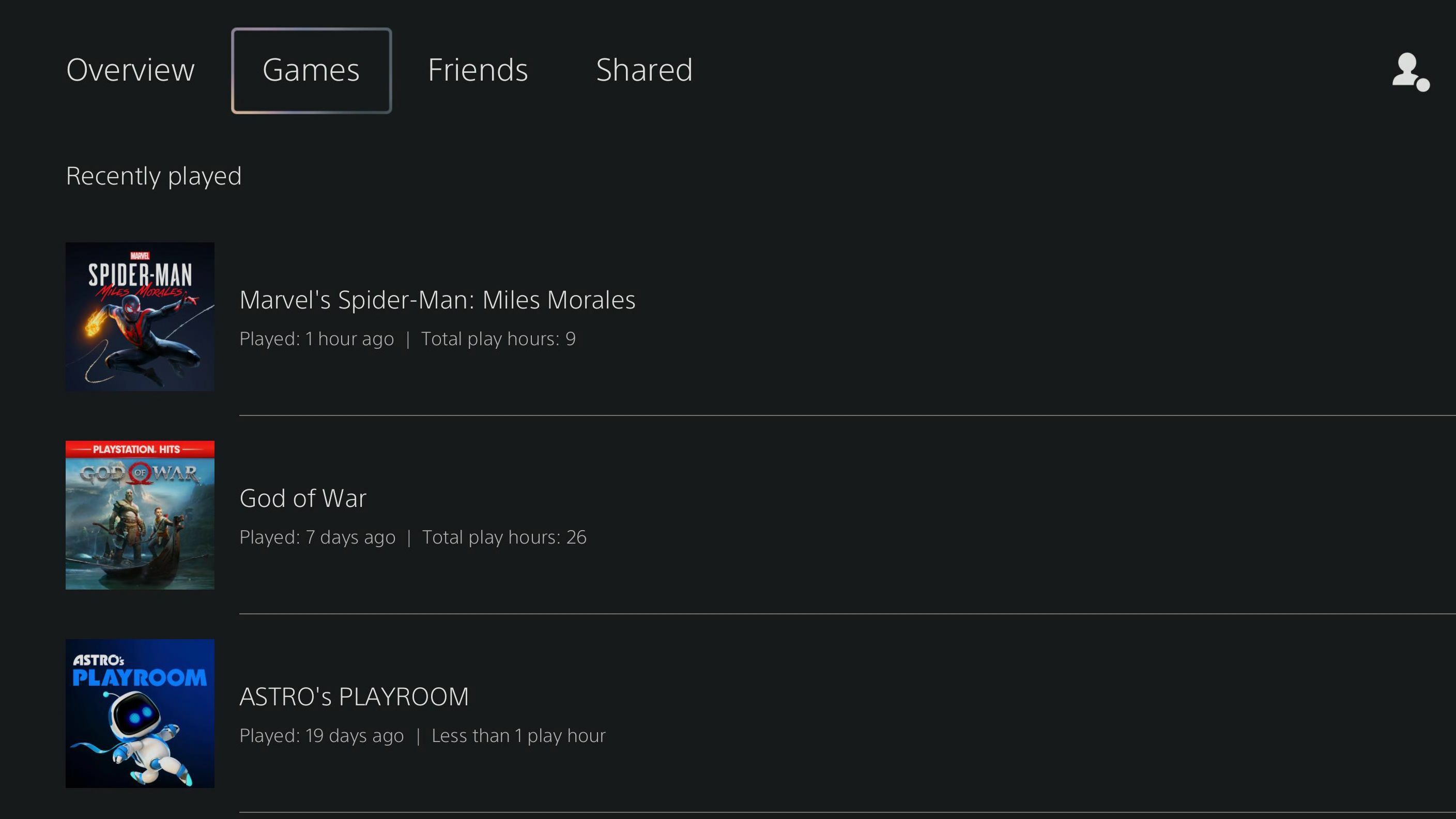
Si se pregunta cuántas horas ha pasado en un juego en particular (no me pregunte sobre mi hábito de Skyrim), puede ver sus estadísticas de tiempo de juego en su perfil de PlayStation. Seleccione su imagen de perfil en el menú principal, luego seleccione Perfil y resalte la pestaña Juegos. Verás las estadísticas completas de cada juego que tengas, incluidos los que hayas jugado en la PS4.
Comparte capturas de pantalla y videoclips

Si acaba de hacer un gran movimiento, presione el botón Compartir en el controlador DualSense (pequeño sobre el D-pad). Muestra un menú que le permite tomar una captura de pantalla, comenzar a grabar un nuevo clip o exportar un video de su juego reciente (incluso si olvidó presionar grabar primero). Luego puede editar y compartir estas fotos desde la galería de medios de PS5.
Compra y descarga juegos desde tu teléfono
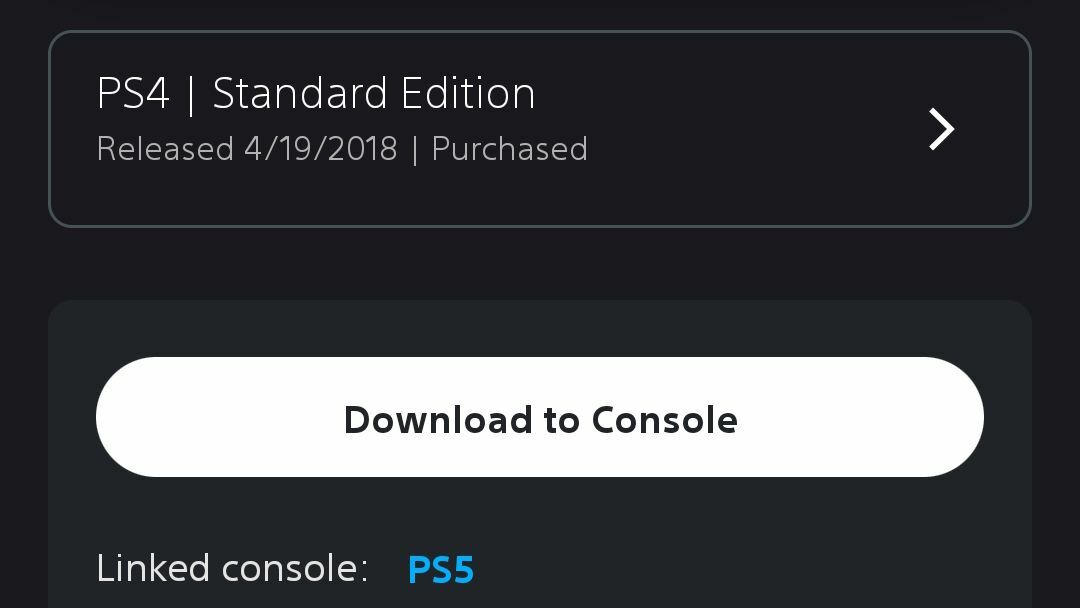
Dime si te suena familiar: Estás saliendo con un amigo y dice absolutamente tener Juega Rocket League incluso si no te gustan los autos o el fútbol. Si tiene una aplicación de PlayStation en su teléfono (Android, iOS), todo lo que tiene que hacer ahora es buscarla en PlayStation Store, comprarla (si es necesario) y hacer clic en el botón «Descargar a la consola». Esto es especialmente útil si ha reservado el juego y desea descargarlo el día antes de que comience para que esté listo para jugar.
Es posible que deba activar la sección «Mantenerse conectado a Internet» Configuración> Sistema> Ahorro de energía> Funciones inactivas y «Descarga automática» en Ajustes > Datos guardados y Ajustes de juegos/aplicaciones > Actualizaciones automáticas si no lo están ya.
Transmita juegos a su computadora, teléfono o PS4
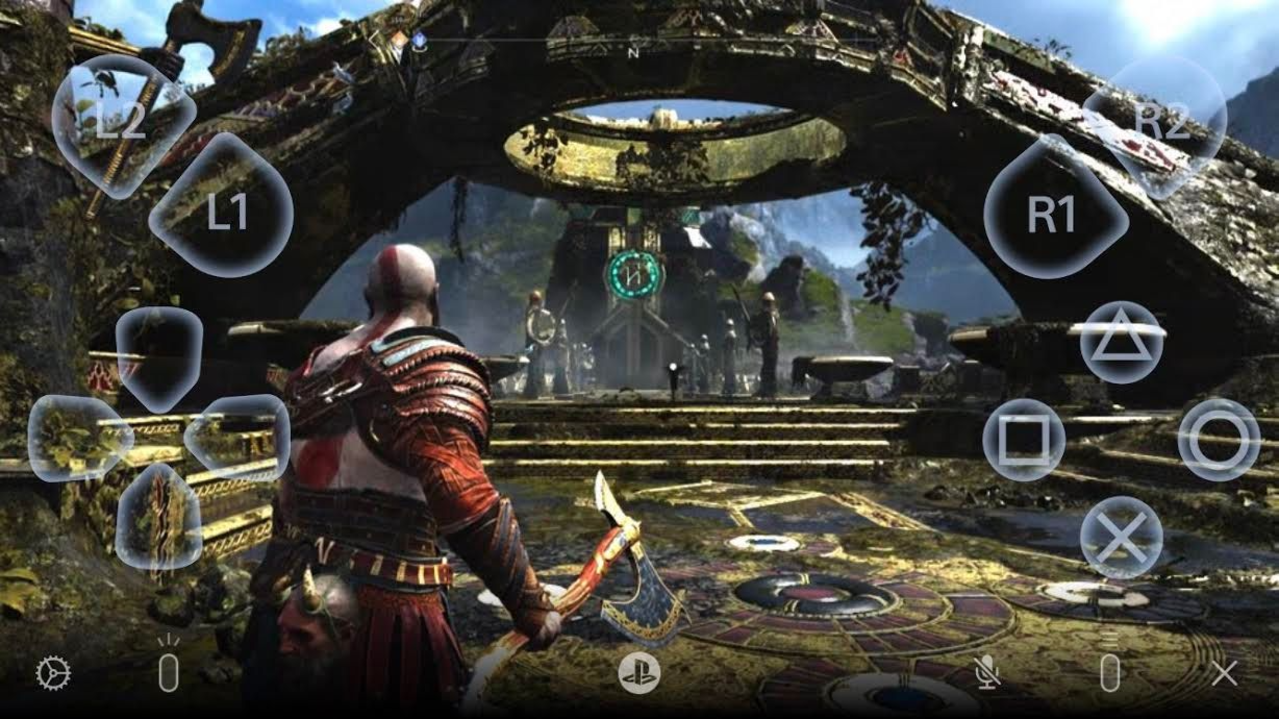
Si está buscando arreglar God of War en este momento, pero no está cerca de su PS5, puede usar la aplicación PS Remote Play para transmitir juegos de PS5 a su PC, Mac, teléfono, tableta o PS4, ya sea en el misma casa o por Internet. Necesitará una conexión rápida, pero consulte nuestra guía de transmisión de PS5 para configurarla.





